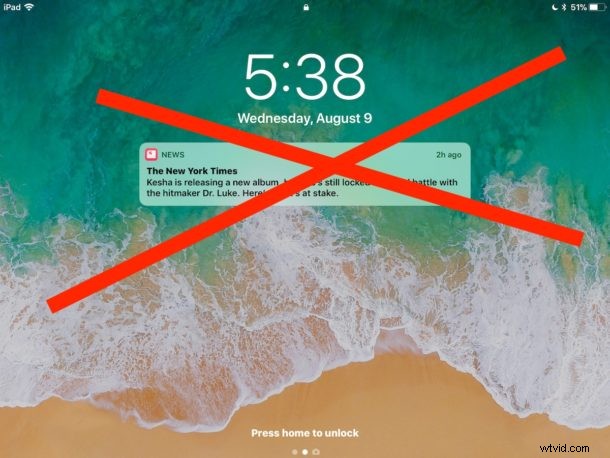
iOS Apple News envoie par défaut des alertes et des notifications de "nouvelles" sur l'écran de verrouillage de vos appareils, c'est pourquoi parfois vous pouvez prendre un iPad ou un iPhone et avoir diverses notifications "Actualités" à l'écran, même si vous ne vous êtes jamais inscrit pour en recevoir. titres ou alertes d'actualité.
Ces alertes de dernière minute sur l'écran de verrouillage iOS sont souvent un méli-mélo de titres curieux sur divers sujets, et bien que certains utilisateurs puissent trouver ce type d'histoires d'une importance vitale et aimer les avoir poussés sur les écrans de verrouillage de leur iPhone ou iPad, d'autres utilisateurs peuvent préfèrent ne pas voir les écrans de leurs appareils parsemés de titres divers d'histoires qui pourraient les désintéresser.
Heureusement, il est facile d'empêcher l'application Actualités d'envoyer ces alertes et notifications à votre appareil iOS, empêchant ainsi complètement toutes les "actualités" d'apparaître sur l'écran de verrouillage d'un iPad ou d'un iPhone.
Comment supprimer les notifications Apple News de l'écran de verrouillage de l'iPad et de l'iPhone
Nous vous montrerons comment supprimer les alertes de notification News de l'écran de verrouillage (ou "feuille de couverture" comme iOS l'appelle plus tard), et aussi comment les désactiver complètement à l'échelle de l'appareil, si vous ne voulez pas voir le des alertes d'actualités n'importe où.
- Ouvrez l'application "Paramètres" sur l'iPad ou l'iPhone et accédez à "Notifications"
- Recherchez et appuyez sur "Actualités" dans la liste des applications Notifications, puis ajustez les paramètres en fonction de l'effet souhaité pour masquer les actualités de l'écran de verrouillage ou masquer entièrement les alertes d'actualité :
- Pour masquer les actualités de l'écran de verrouillage iOS uniquement (ou "Cover Sheet" comme l'écran de verrouillage est appelé dans iOS 11), basculez la bascule à côté de "Show on Cover Sheet" ou "Show on Lock Screen" sur la position OFF
- Pour masquer toutes les notifications et alertes d'actualités de partout dans iOS , basculez le commutateur à côté de "Autoriser les notifications" sur la position OFF
- Quitter l'application Paramètres comme d'habitude
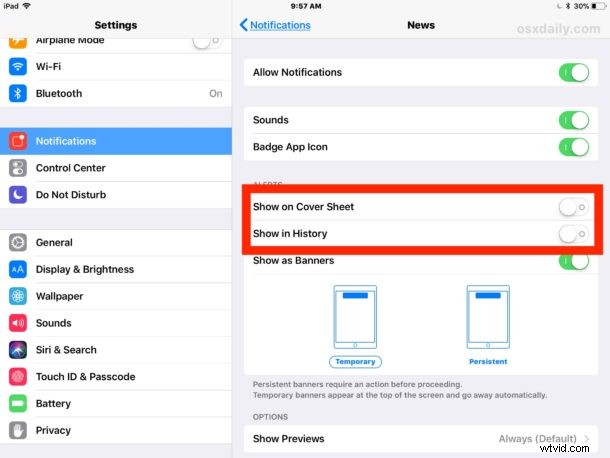
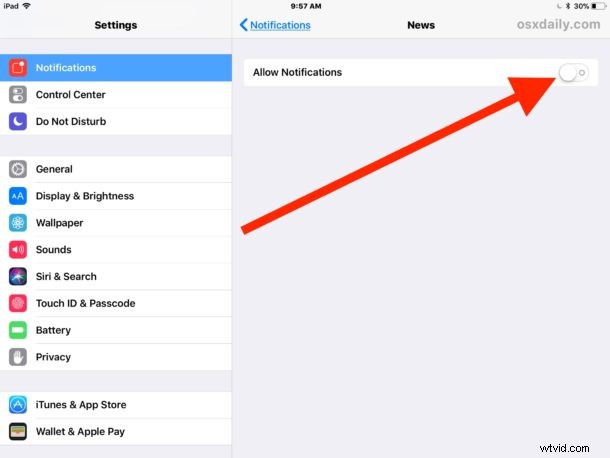
Avec les notifications News maintenant désactivées (soit pour la page de couverture / l'écran de verrouillage, soit entièrement désactivées pour que l'application News ne vous alerte plus du tout), vous êtes maintenant libre de verrouiller votre iPhone ou iPad, puis de le reprendre, et non avoir l'affichage parsemé de titres.
Tant que les notifications sont désactivées pour l'application Actualités, ces types de notifications et de titres n'apparaîtront plus sur l'écran de vos appareils :
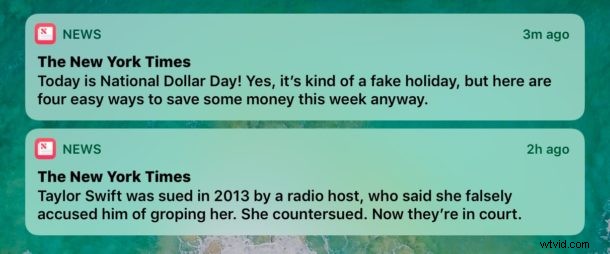
(Je me demande s'il y a une emphase intentionnelle sur les sujets de style tabloïd et les titres à la mode pour apparaître sur les écrans iOS ? Les titres de l'actualité sont-ils choisis au hasard ? À quoi ça sert ?)
Une autre approche possible consiste à bloquer et à masquer les chaînes d'actualités et les sources d'actualités dans l'application Actualités que vous ne souhaitez pas voir. Mais bien que le blocage des chaînes d'information soit une bonne solution pour nettoyer le flux de l'application News lui-même, ce n'est pas aussi utile si votre objectif est d'empêcher certaines des alertes absurdes de s'afficher sur l'écran de verrouillage. En effet, de nombreuses publications respectables et de haute qualité publient également des titres de tabloïd mélangés à leurs autres nouvelles, et tout cela peut apparaître sur l'écran de verrouillage d'un iPad ou d'un iPhone.
Pour aller plus loin, si vous n'êtes pas ravi de ce genre de titres et de matériel "Actualités" qui parsèment divers endroits dans iOS, vous pouvez également supprimer les titres de l'actualité de la recherche Spotlight dans iOS également afin que les titres "Actualités" n'apparaissent plus. également dans vos résultats de recherche iOS Spotlight.
Comme d'habitude, vous pouvez toujours annuler ces modifications simplement en revenant aux paramètres appropriés et en basculant à nouveau les commutateurs. Donc, si vous décidez de masquer les titres "Actualités" mais que vous déterminez plus tard que vous manquez vraiment de voir ces derniers titres sur l'écran iOS, vous serez soulagé de savoir que ces alertes ne sont plus qu'à quelques touches de paramètres.
